
ホワイトペーパーダウンロードアプリ
概要
SPIRAL ver.2ではホワイトペーパーダウンロードアプリを作成することができます。
今回はホワイトペーパー一覧から希望のホワイトペーパーをダウンロードできるホワイトペーパーダウンロードアプリの作成をご紹介します。
注意事項
ホワイトペーパーアプリの作成でDBにファイルを登録した際、ファイルサイズがファイルストレージ容量に加算されます。
ファイルストレージ容量によってはご利用料金が変わる場合がありますのでご注意ください。
ファイルストレージ容量の計算方法については、「ファイルストレージ容量はどのように計算されますか?」を、
利用状況の確認方法については、「利用状況」をご確認ください。
全体像
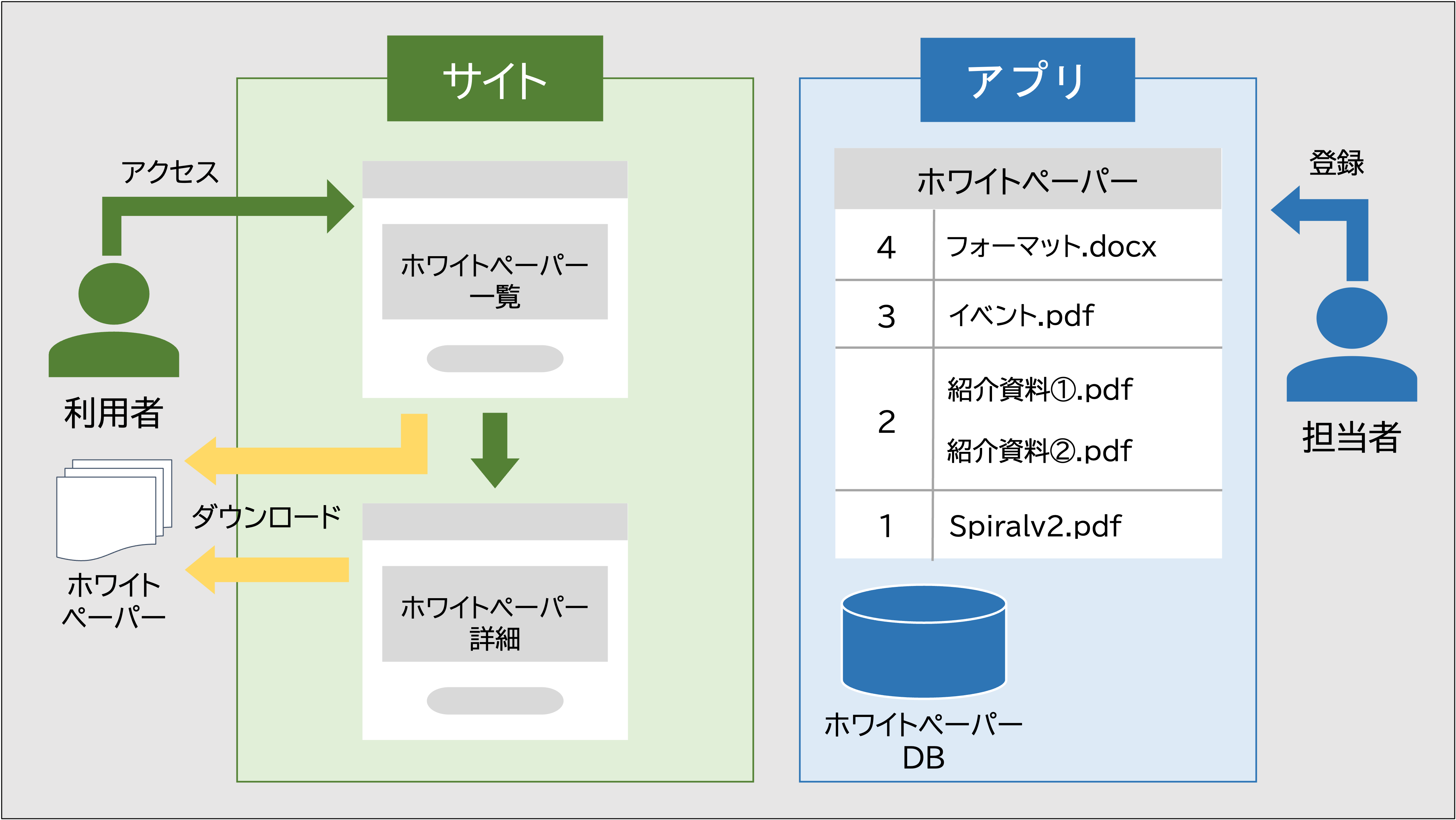
構成要素
サイト
▼ホワイトペーパー一覧ページ
・ホワイトペーパー一覧(レコードリストブロック)
▼ホワイトペーパー詳細ページ
・ホワイトペーパー詳細(レコードアイテムブロック)
アプリ
▼ホワイトペーパー
・ホワイトペーパーDB
1.DB作成
1-1.アプリ作成
ホワイトペーパーアプリを作成します。
SPIRAL ver.2では、まずどのようなアプリを作成するかを決めた上で、アプリ作成を行う必要があります。
アプリ作成の詳細については、「アプリ機能」をご確認ください。
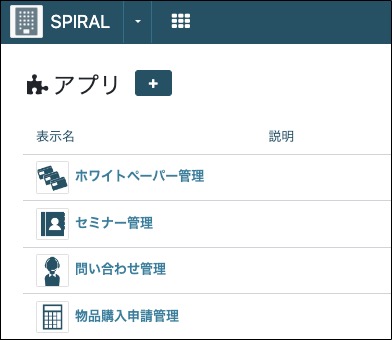
1-2.DB作成
アプリ作成後、アプリ内で管理するDBを作成します。
DB作成は、アプリ管理画面から行います。
ホワイトペーパーアプリを作成する場合、以下のようなフィールド構成が考えられます。
| フィールドタイプ | 表示名 |
| テキスト | タイトル |
| テキストエリア | 概要 |
| ファイル | ファイルデータ |
※ファイルフィールドで「ファイル数」を複数に設定することで、1つのファイルフィールドで複数ファイルを管理することが可能です。
ファイルフィールドの設定の詳細については、「フィールドタイプリファレンス」をご確認ください。
DB作成の詳細については、「DB機能」をご確認ください。
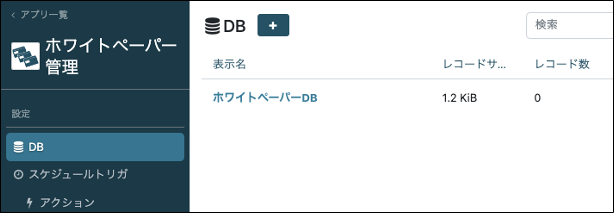
2.ページ作成
2-1.サイト作成
アプリ/DB作成後は、Webページを作成するために、サイト管理画面よりサイトを作成します。
サイトの作成については、「サイト機能の全体像>操作画面(サイト作成から公開までの流れ)>1.サイト作成」をご確認ください。
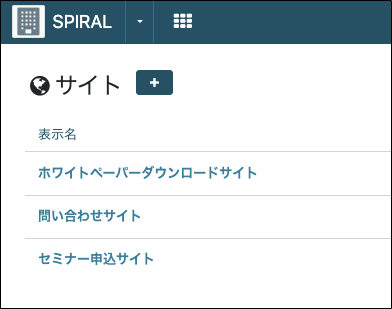
2-2.ページ/ブロック作成
ページ作成
作成したサイト上でホワイトペーパー一覧ページを作成します。
ページ作成の詳細については、「ページ機能」をご確認ください。
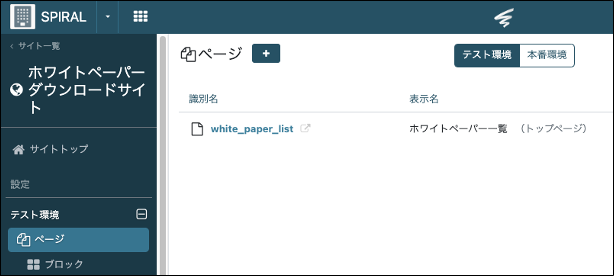
ブロック作成
ページ上に設置するためのレコードリストブロックを作成します。
その際、レコードアイテムブロックとホワイトペーパー詳細ページを同時に作成できます。
レコードリストブロック作成の詳細については、「レコードリストブロック」をご確認ください。
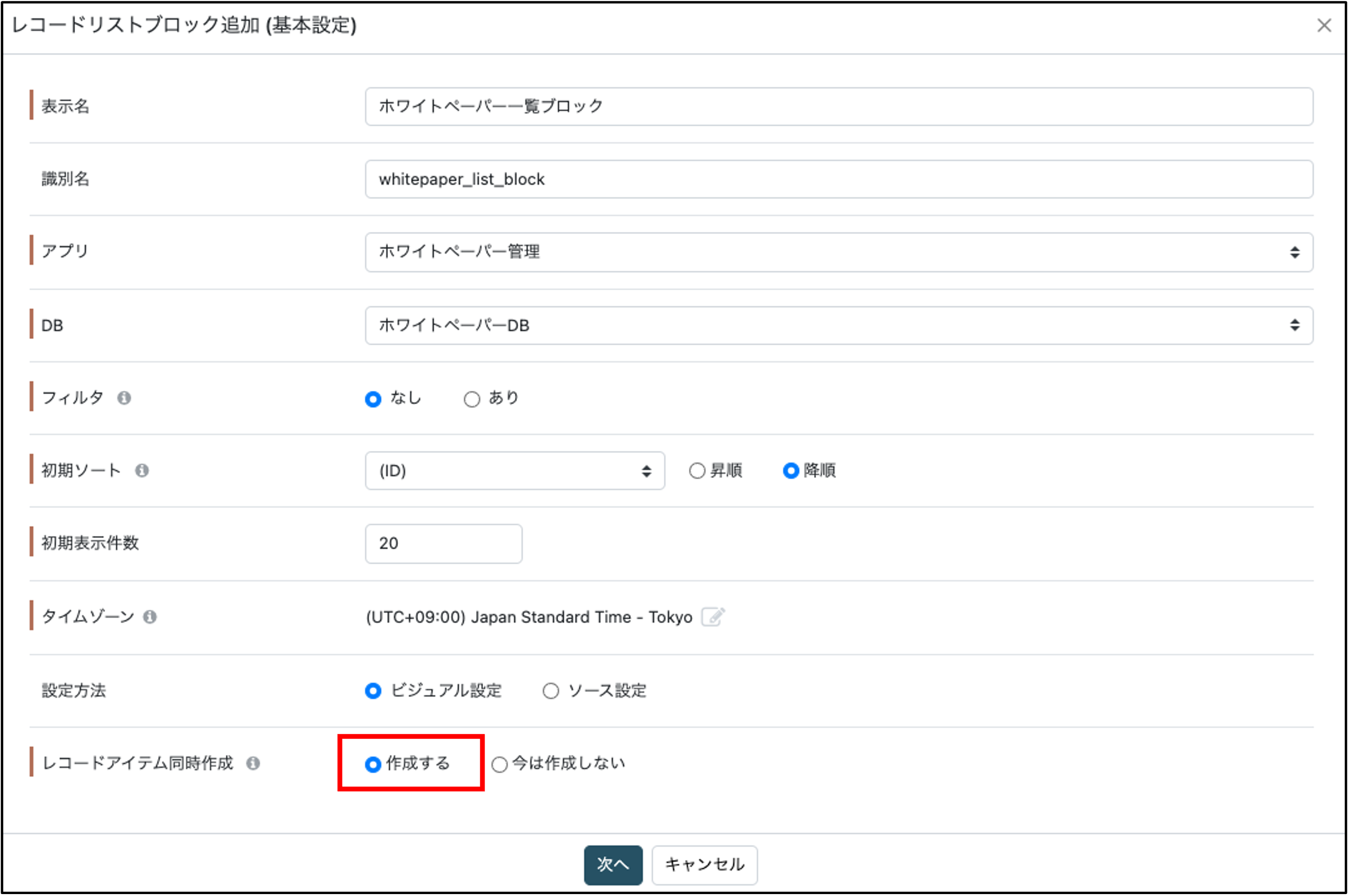
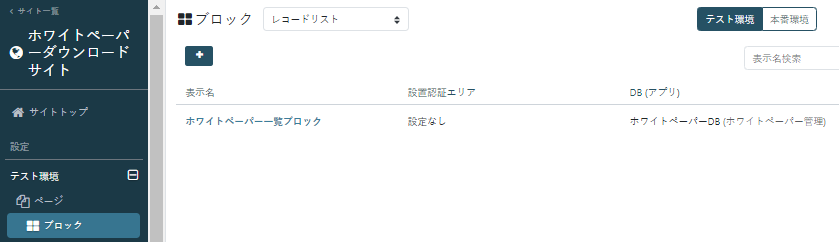
レコードリストブロックには公開範囲の設定が必要です。
すべてのインターネットユーザがアクセス、閲覧可能とする場合は公開範囲「一般公開およびエリア認証時公開」、一般公開「抽出しない(全て公開)」を設定します。
詳細は、「レコード公開範囲」をご確認ください。
ブロック/ページ編集
作成したブロックやページを編集し、これまでに作成したものを設定します。
まずホワイトペーパー一覧ブロックにホワイトペーパー詳細ページへのリンクを設定します。
レコードリストブロックのリンク設定については、「レコードリストブロックのビジュアル設定」をご確認ください。
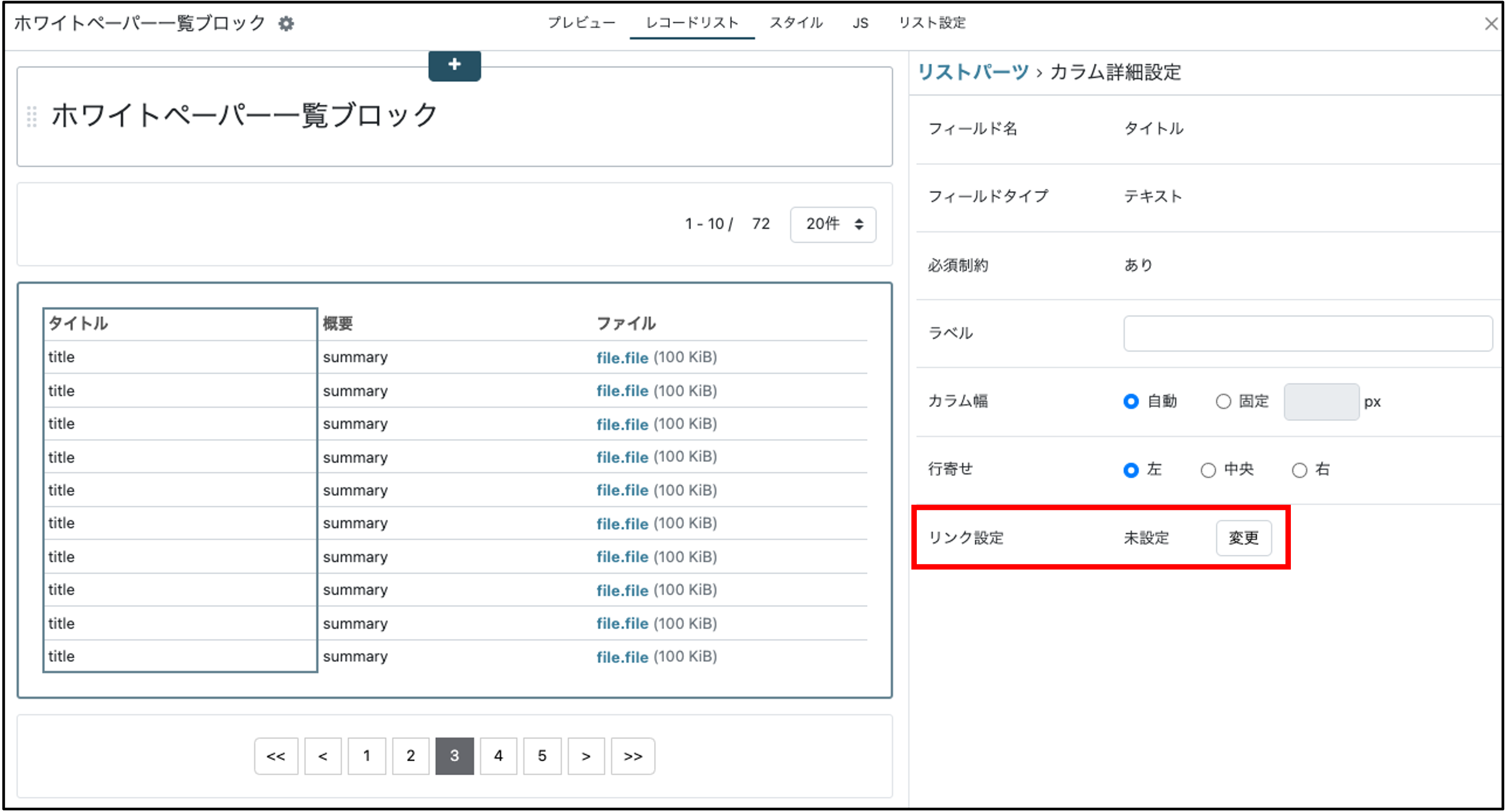
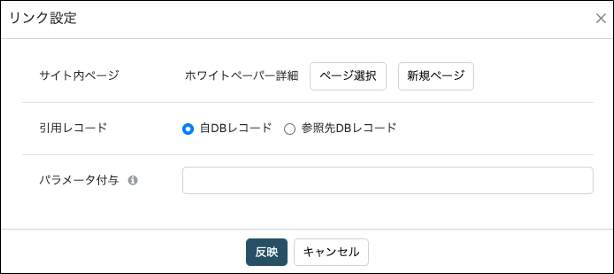
次にホワイトペーパー一覧ページにレコードリストブロックを設定します。
ページでのブロックの設定方法については、「ページのビジュアル設定」をご確認ください。
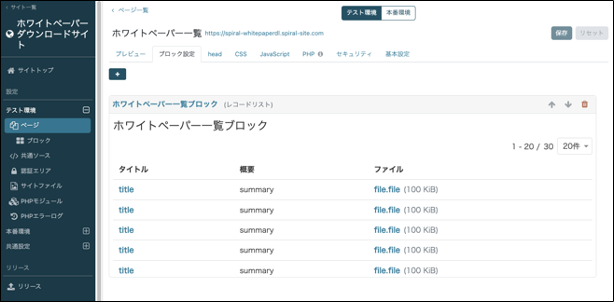
3.テスト
3-1.ファイル登録
サイト上に表示するホワイトペーパーのレコードを登録します。
まずアプリ一覧画面またはヘッダー内にあるランチャーからホワイトペーパーアプリを選択します。
※アプリ一覧に表示されない場合、アプリ利用権限をご確認ください。
利用権限の指定などの詳細については、「アプリの利用・管理権限」をご確認ください。
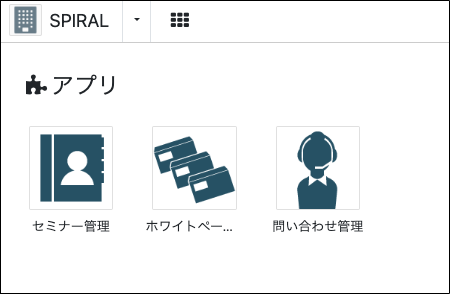
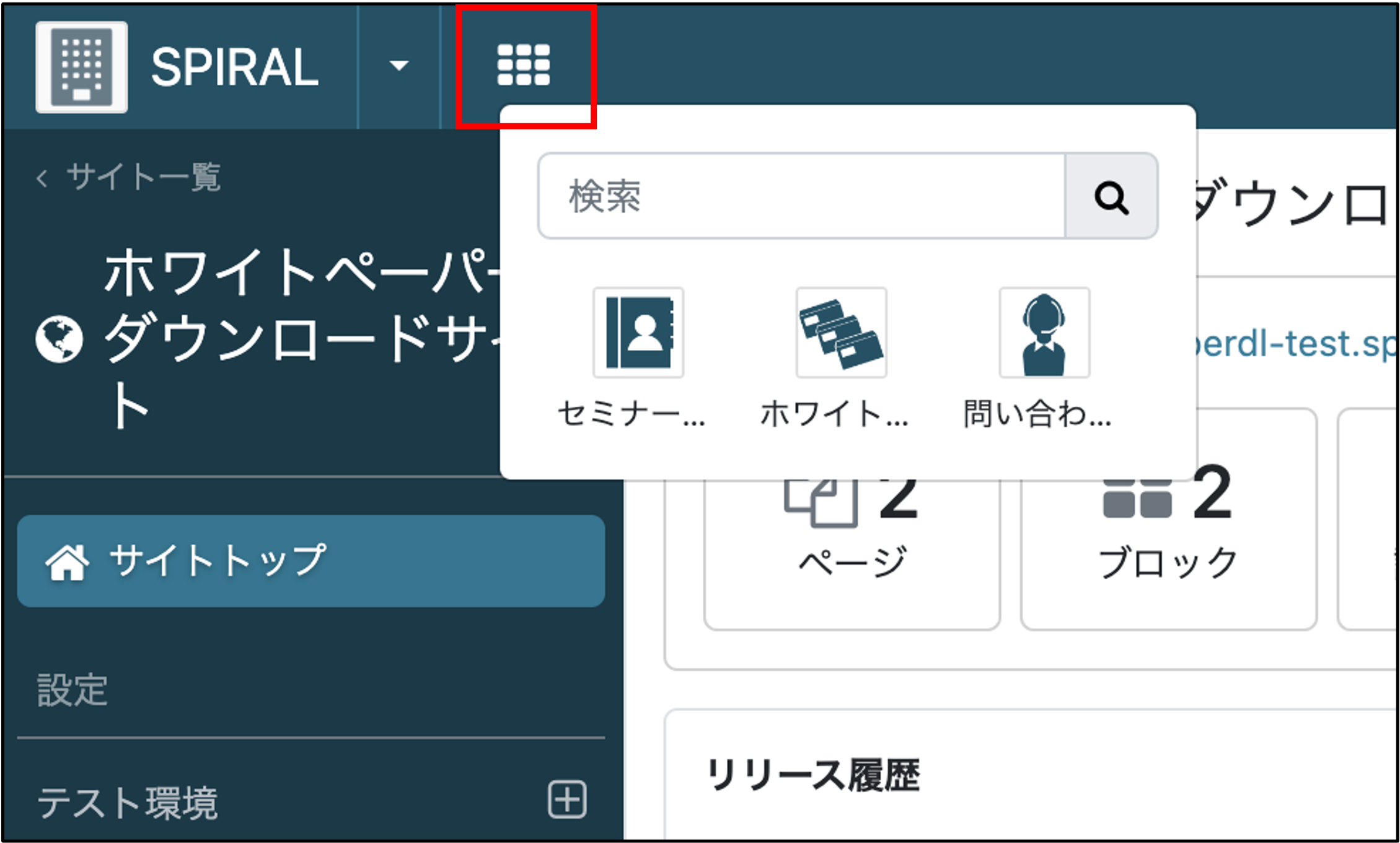
ホワイトペーパーアプリ利用画面からレコードを登録します。
レコードの登録方法については、「レコード管理」をご確認ください。
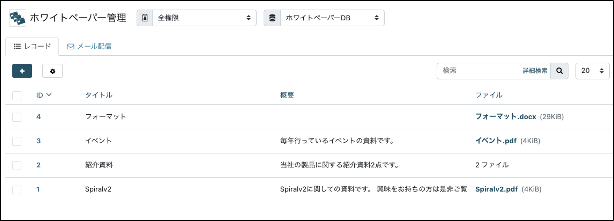
3-2.テスト環境での動作確認
SPIRAL ver.2のサイト機能には、安全にページやフォームのコンテンツ修正を行うためのテスト環境をご用意しております。
テスト環境上で作成したページのURLをクリックし、ページの動作検証をすることができます。
※ページの閲覧はSPIRAL ver.2にログインしている時のみ可能です。インターネットユーザはアクセスすることができません。
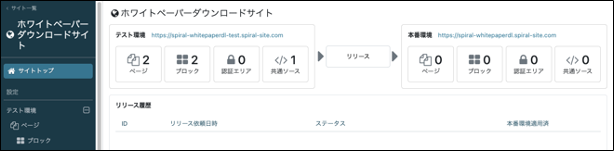
複数ファイルのダウンロードについて
1つのレコードにファイルを複数設定している場合、一覧ページ(レコードリスト)からはダウンロードができません。
詳細ページ(レコードアイテム)からダウンロードしてください。
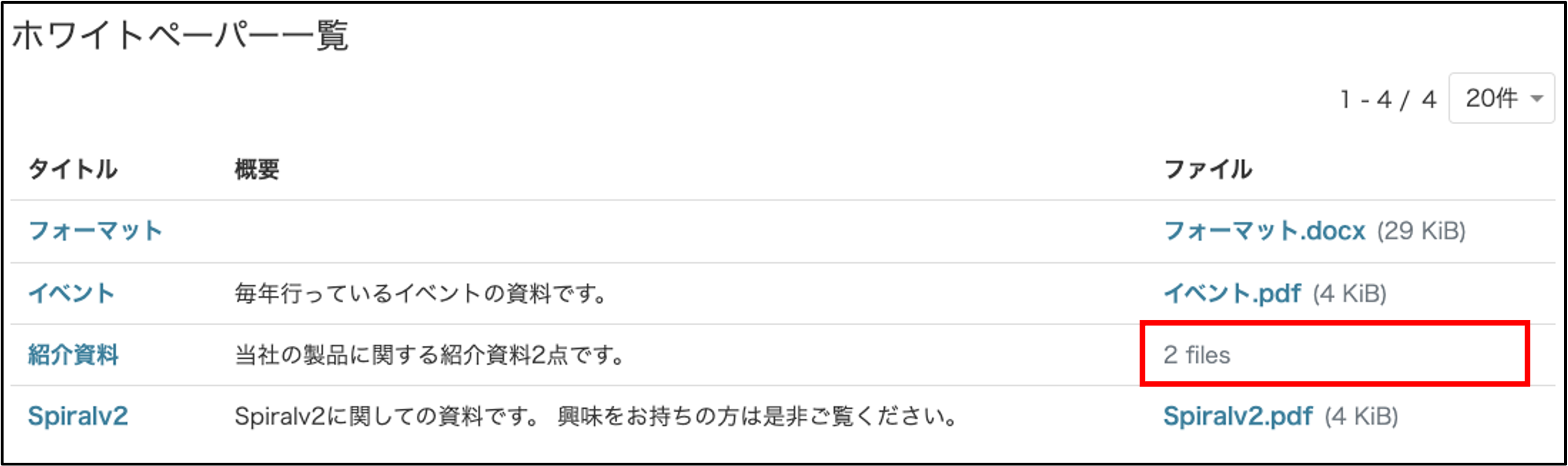
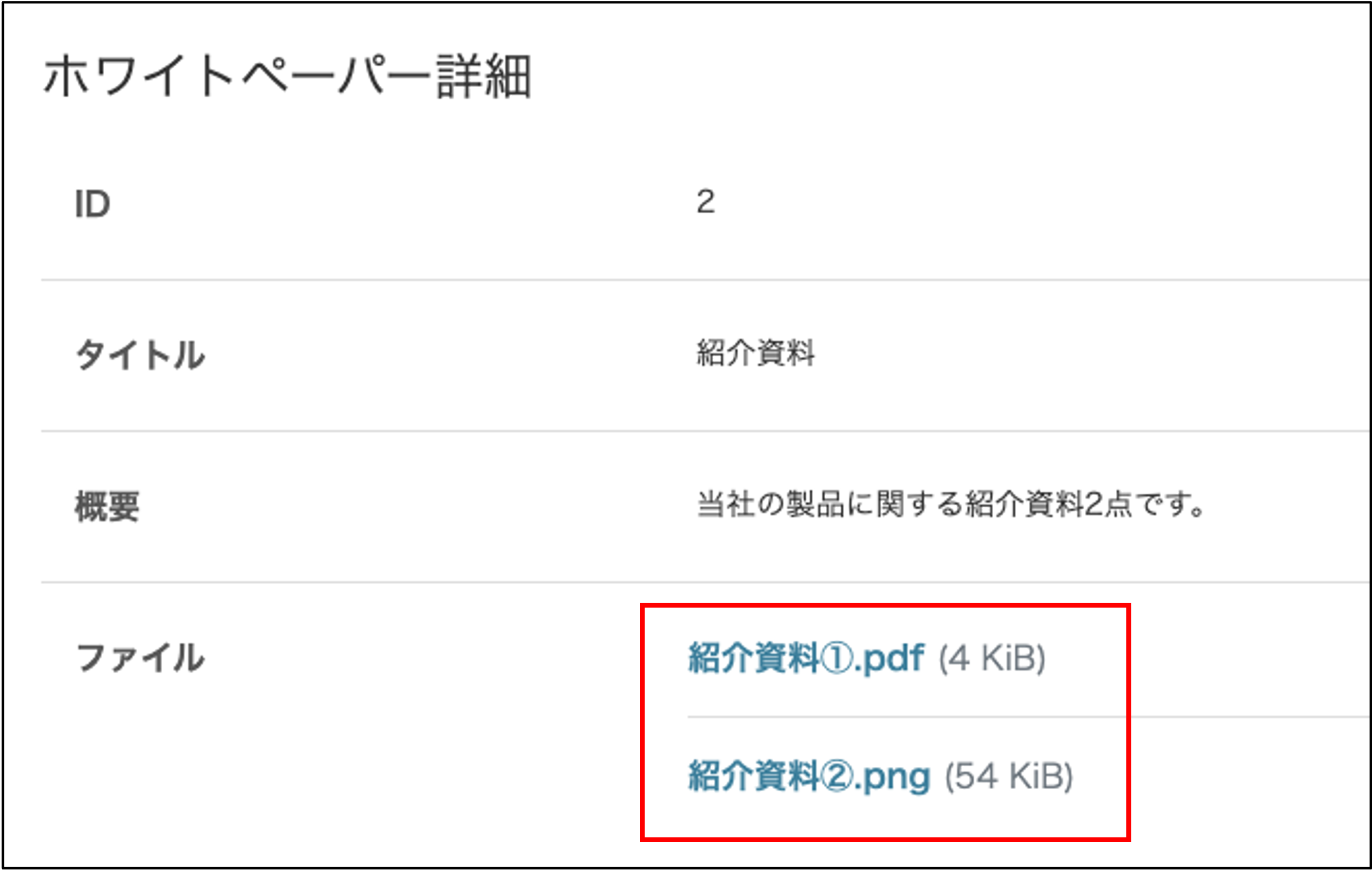
4.本番公開
4-1.リリース
テスト環境上で作成したページの動作検証を行い動作に問題無い場合は、
リリース機能を使用することで、本番環境に設定情報を適用することができます。
これにより、ホワイトペーパーダウンロードサイトに対して、インターネットユーザから閲覧可能な状態となります。
詳細は、「テスト環境/本番環境とリリース」をご確認ください。
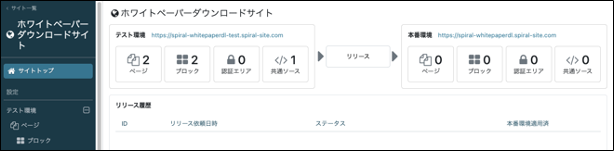
4-2.データの更新
登録したデータを更新したい場合、再度ホワイトペーパーアプリから更新を行います。
※ファイルフィールドでは一括更新、一括更新登録ができません。
ファイルの差し替えを行いたい場合は、1件ずつの更新となります。
詳細は、「レコード管理」をご確認ください。
